- Aktualizacja sterowników karty dźwiękowej Turtle Beach N270 jest idealna, aby: ułatwiają komunikację między wejściowymi i wyjściowymi sygnałami audio na komputerze.
- Aby uzyskać najnowszą wersję sterownika, sprawdź najnowsze aktualizacje systemu operacyjnego.
- Wypróbowanie niektórych zintegrowanych opcji systemu operacyjnego może pomóc w łatwej aktualizacji sterowników karty dźwiękowej Turtle Beach N270.
- Rozważ użycie specjalistycznego narzędzia również w tym zakresie, więc zapoznaj się z naszą poniższą rekomendacją.

To oprogramowanie naprawi typowe błędy komputera, ochroni Cię przed utratą plików, złośliwym oprogramowaniem, awarią sprzętu i zoptymalizuje komputer pod kątem maksymalnej wydajności. Napraw problemy z komputerem i usuń wirusy teraz w 3 prostych krokach:
- Pobierz narzędzie do naprawy komputera Restoro który jest dostarczany z opatentowanymi technologiami (dostępny patent tutaj).
- Kliknij Rozpocznij skanowanie aby znaleźć problemy z systemem Windows, które mogą powodować problemy z komputerem.
- Kliknij Naprawić wszystko naprawić problemy mające wpływ na bezpieczeństwo i wydajność komputera
- Restoro zostało pobrane przez 0 czytelników w tym miesiącu.
Aby optymalnie działać na komputerze, musisz zawsze mieć kierowcy aktualny. Tak więc sterowniki kart dźwiękowych Turtle Beach N270 nie są wyjątkiem od reguły.
Wykonanie tej czynności jest proste, a jeśli to zrobisz, na pewno odczujesz ogromną różnicę na swoim komputerze.
Ten artykuł pokaże Ci niektóre z najwyżej ocenianych rozwiązań, które pomogą Ci aktualizować sterowniki dźwięku.
Jak mogę zaktualizować sterowniki karty dźwiękowej Turtle Beach N270?
1. Użyj Windows Update
- otwarty Ustawienia.
- Iść do Aktualizacja i bezpieczeństwo.

-
Z lewej strony wybierz Aktualizacja systemu Windows a następnie kliknij Sprawdź aktualizacje, z prawej strony.

2. Użyj Menedżera urządzeń
- otwarty Menadżer urządzeń.

- Rozszerzać Kontrolery dźwięku, wideo i gier.

-
Zlokalizuj potrzebne urządzenie dźwiękowe na liście, kliknij je prawym przyciskiem myszy, a następnie wybierz Uaktualnij sterownikopcja.
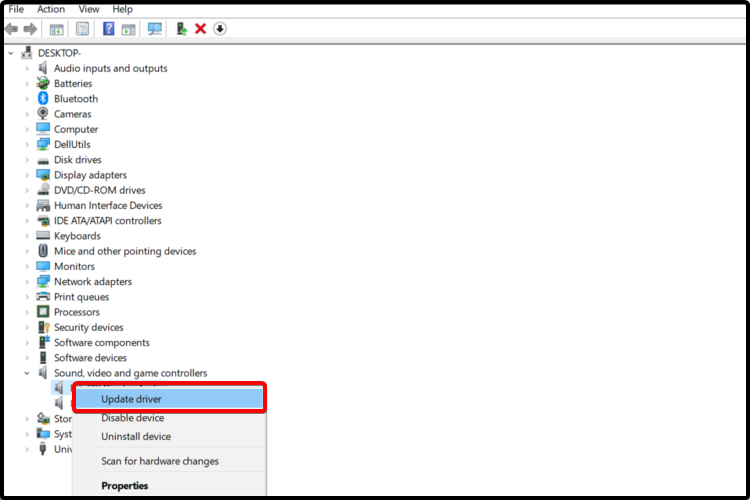
-
Kliknij Wyszukaj automatycznie zaktualizowane oprogramowanie sterownika.

- System Windows automatycznie znajdzie odpowiedni sterownik i spróbuje go zaktualizować.
3. Wypróbuj dedykowane narzędzie do aktualizacji
Aby łatwo zaktualizować sterownik karty dźwiękowej Santa Cruz na Okna 10, powinieneś rozważyć wsparcie specjalistycznego narzędzia. W przeciwieństwie do powyższych metod, ten może automatycznie wykonać wszystkie procesy, przy niewielkim wysiłku z Twojej strony.
Używając go, wszystkie sterowniki twojego komputera będą stale i wydajnie instalowane, aktualizowane i naprawiane w razie potrzeby. Dlatego możemy zdecydowanie przyznać, że może to być jedna z najlepszych opcji, które powinieneś wypróbować.
 Sterowniki są niezbędne dla Twojego komputera i wszystkich programów, z których korzystasz na co dzień. Jeśli chcesz uniknąć awarii, zawieszeń, błędów, opóźnień lub innych problemów, musisz je aktualizować.Ciągłe sprawdzanie aktualizacji sterowników jest czasochłonne. Na szczęście możesz skorzystać z automatycznego rozwiązania, które bezpiecznie sprawdzi nowe aktualizacje i z łatwością je zastosuje, dlatego zdecydowanie zalecamy DriverFix.Wykonaj te proste kroki, aby bezpiecznie zaktualizować sterowniki:
Sterowniki są niezbędne dla Twojego komputera i wszystkich programów, z których korzystasz na co dzień. Jeśli chcesz uniknąć awarii, zawieszeń, błędów, opóźnień lub innych problemów, musisz je aktualizować.Ciągłe sprawdzanie aktualizacji sterowników jest czasochłonne. Na szczęście możesz skorzystać z automatycznego rozwiązania, które bezpiecznie sprawdzi nowe aktualizacje i z łatwością je zastosuje, dlatego zdecydowanie zalecamy DriverFix.Wykonaj te proste kroki, aby bezpiecznie zaktualizować sterowniki:
- Pobierz i zainstaluj DriverFix.
- Uruchom aplikację.
- Poczekaj, aż DriverFix wykryje wszystkie wadliwe sterowniki.
- Oprogramowanie pokaże teraz wszystkie sterowniki, które mają problemy, i wystarczy wybrać te, które chcesz naprawić.
- Poczekaj, aż DriverFix pobierze i zainstaluje najnowsze sterowniki.
- Uruchom ponownie Twój komputer, aby zmiany zaczęły obowiązywać.

DriverFix
Sterowniki nie będą już stwarzać żadnych problemów, jeśli pobierzesz i użyjesz tego potężnego oprogramowania już dziś.
Odwiedź stronę
Zastrzeżenie: ten program musi zostać uaktualniony z bezpłatnej wersji, aby wykonać określone czynności.
4. Skorzystaj ze strony wsparcia producenta
- Wejdź na stronę Turtle Beach.
- Pobierz Aktualizator Turtle Beach Audio Hub.
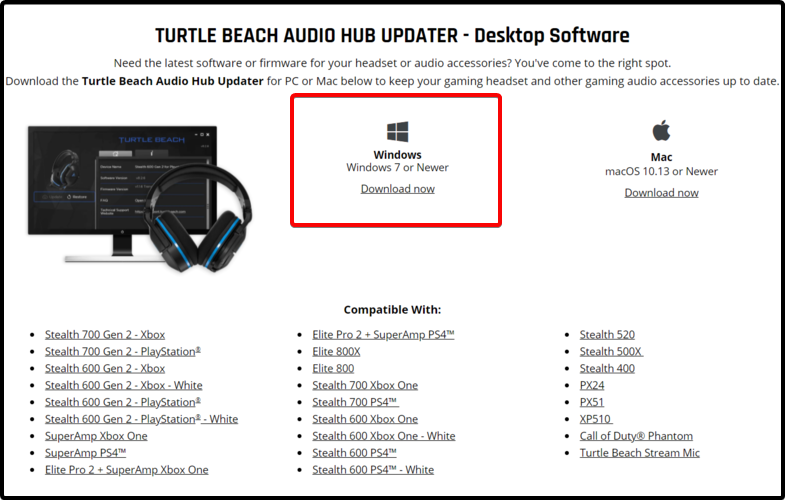
- Postępuj zgodnie z instrukcjami wyświetlanymi na ekranie, aby go zainstalować.
Pamiętaj, że możesz pobrać narzędzie Turtle Beach Audio Hub Updater dla systemów operacyjnych Windows i Mac.
Oto kilka szybkich i wydajnych rozwiązań, które z pewnością pomogą Ci zaktualizować sterowniki karty dźwiękowej Turtle Beach N270.
Aby zapewnić bezpieczeństwo wszystkim komponentom oprogramowania, nie wahaj się zapoznać się z pełnym przewodnikiem na jak zaktualizować sterowniki w systemie Windows 10 także. Nie pożałujesz tego.
Podziel się swoją opinią i zostaw komentarz. Jak zawsze czeka na Ciebie sekcja poniżej.
 Nadal masz problemy?Napraw je za pomocą tego narzędzia:
Nadal masz problemy?Napraw je za pomocą tego narzędzia:
- Pobierz to narzędzie do naprawy komputera ocenione jako świetne na TrustPilot.com (pobieranie rozpoczyna się na tej stronie).
- Kliknij Rozpocznij skanowanie aby znaleźć problemy z systemem Windows, które mogą powodować problemy z komputerem.
- Kliknij Naprawić wszystko rozwiązać problemy z opatentowanymi technologiami (Ekskluzywny rabat dla naszych czytelników).
Restoro zostało pobrane przez 0 czytelników w tym miesiącu.

![Jak zaktualizować sterownik tabletu Huion [Pełny przewodnik]](/f/8f87135dd0838fdf3a029b753ddb7223.jpg?width=300&height=460)
